Googleのプロフィールの名前は非公開にできるのかを名前の変更方法も含めてご紹介します。
Googleのプロフィールの名前は、Googleアカウントを作成するときに設定します。
その時に、本名で登録されている方が多いのではないでしょうか?
しかし、Googleアカウントに登録してさまざまなサービスを利用しているときに、自分の意図しない場面で、Googleアカウントに登録した本名がインターネット内で公開されてしまう恐れがあります。
個人情報を流出してしまわないためにも、Googleのプロフィールの名前を非公開にすることができるのかを名前の変更方法も含めてお伝えしていきます。
なお、これからお伝えする方法は、PCだけでなくiPhoneやAndroid(スマホ)でもGoogleアカウントに移動してからの操作は同じです。
プロフィールの名前は非公開にできる?
Googleアカウントに登録したプロフィールの名前は、YouTubeやGoogleマップでコメントをしたときに公開されます。
本名を登録しておくと、個人情報を盗まれたり、パスワードを解読されてしまったりと悪用される可能性があります。
そこで、プロフィールの名前を非公開にできるのでしょうか。
残念ながら、プロフィールの名前を非公開にすることはできません。
それでは、詳しくみていきましょう。
プロフィールには「自分のみ」(非公開)と「一般公開」がある
プロフィールには、使用した時にその個人情報を公開するユーザーを管理することができます。
プロフィールの設定は、こちらの2つから選択できます。
その情報を非公開にできる
その情報を誰でも見られるようにできる
▼「自分のみ(非公開)」「一般公開」のアイコン
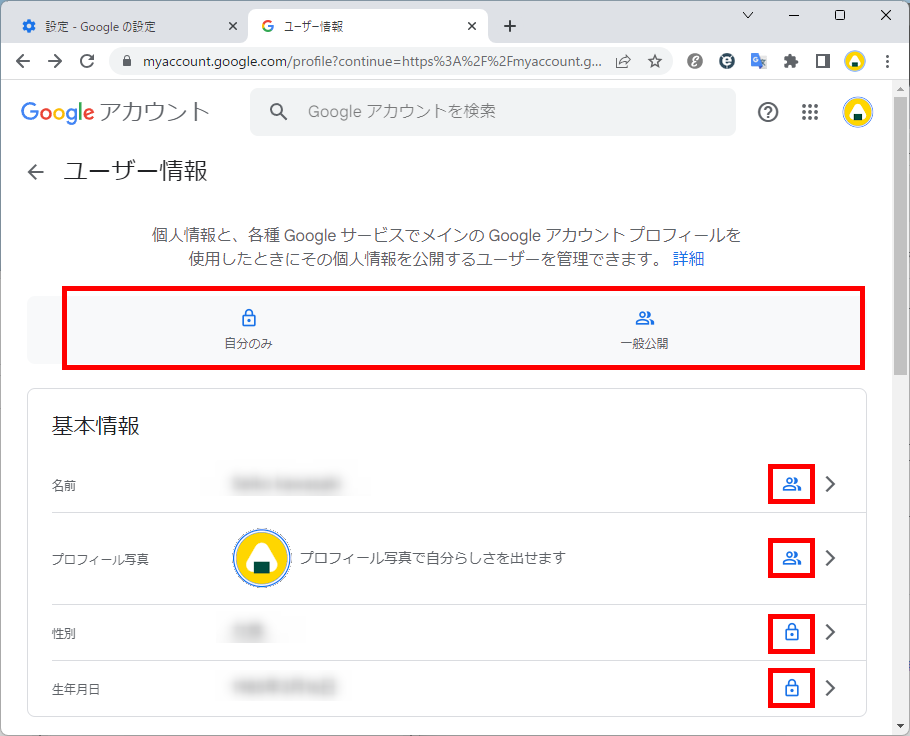
このように、それぞれの登録内容が「自分のみ(非公開)」「一般公開」なのかをアイコンを見て確認することができます。
プロフィールの名前は非公開にできない
プロフィールの名前にあたる「基本情報」の「名前」の欄を確認すると、「一般公開」のアイコンが表示されています。
変更できるかを確認してみましょう。
「基本情報」項目内の「名前」欄をクリックします。
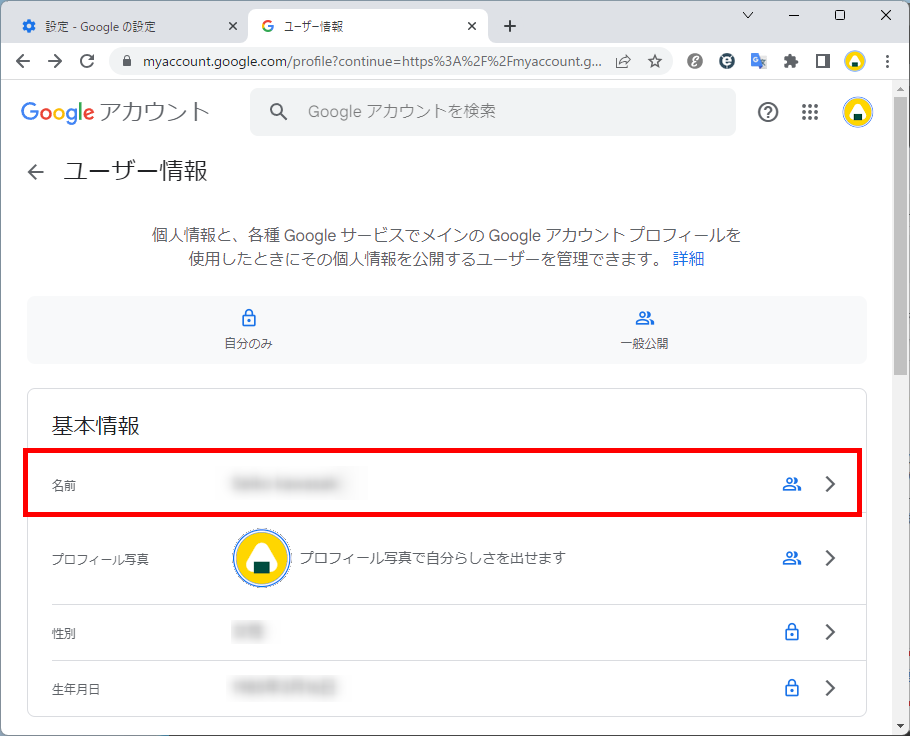
↓
「名前」画面が表示されました。
「名前を公開するユーザー」には「一般公開」のアイコンしか表示されていません。
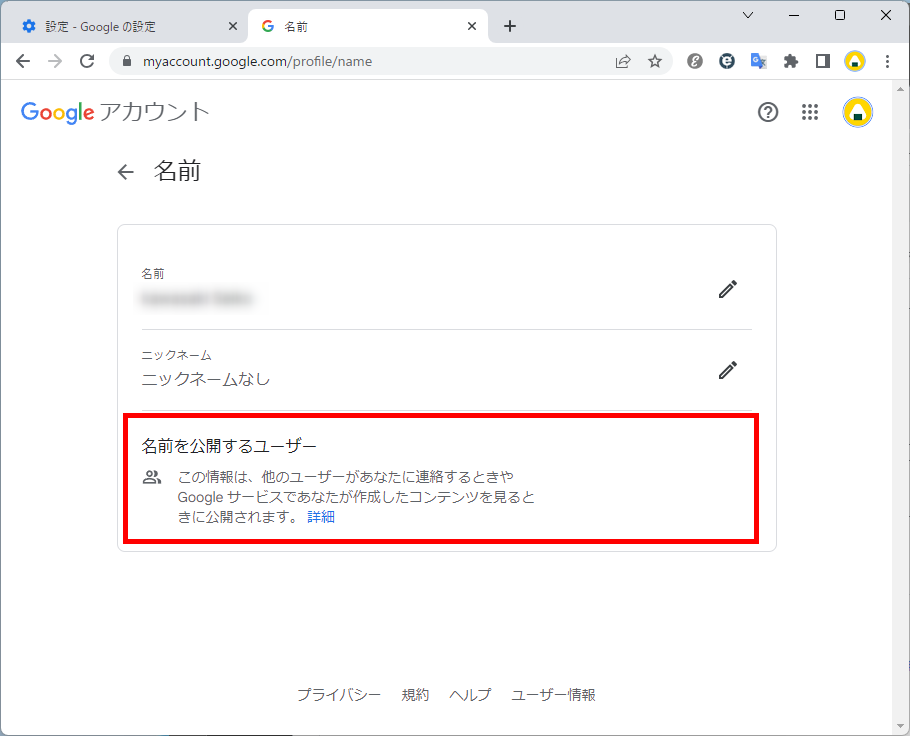
つまり、プロフィールの名前は「自分のみ」(非公開)に変更することができません。
なお、「自分のみ」(非公開)に変更できる場合はこのように表示され選択できるようになっています。
例)「基本情報」項目内の「性別」を設定する場合
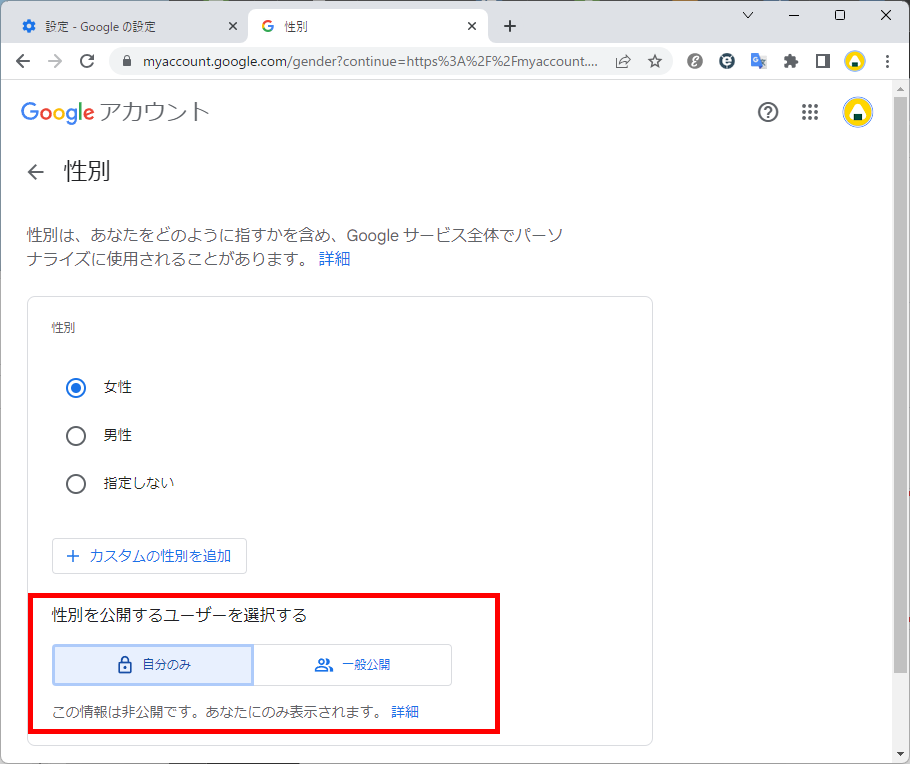
「自分のみ」(非公開)に設定できる情報
プロフィールで「自分のみ」(非公開)に設定できる情報をご紹介します。
- 性別
- 生年月日
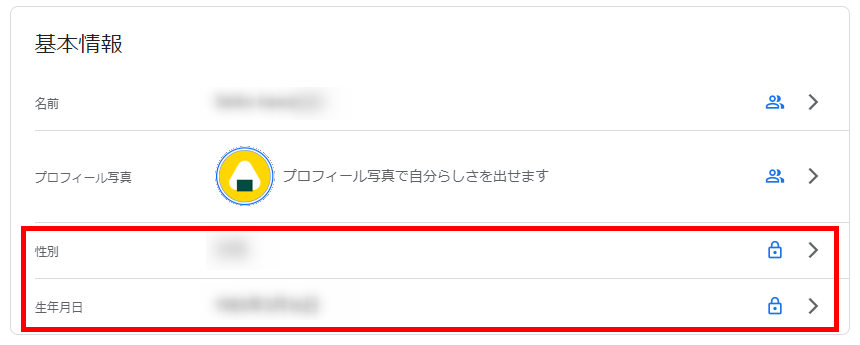
- プレイス
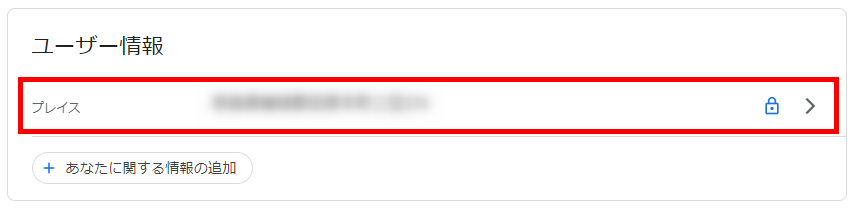
- 職業
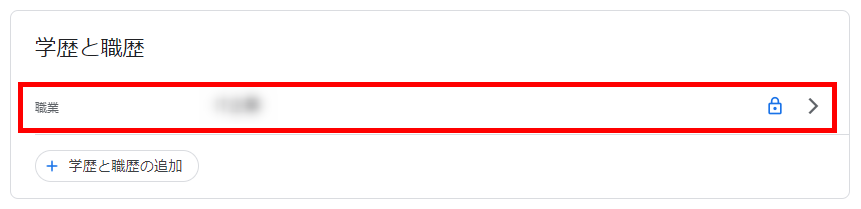
このように、プロフィールには「一般公開」と「自分のみ」(非公開)があります。
しかし、名前を「自分のみ」(非公開)にすることはできません。
そこで、本名を他のGoogleのサービスで表示したくないときは、プロフィールの名前を別名(ニックネーム)に変更することをおすすめします。
プロフィールの名前を変更する方法
プロフィールの名前を変更する方法をご紹介します。
Chromeを起動して、画面右上にある「︙」をクリックし、「設定」をクリックします。
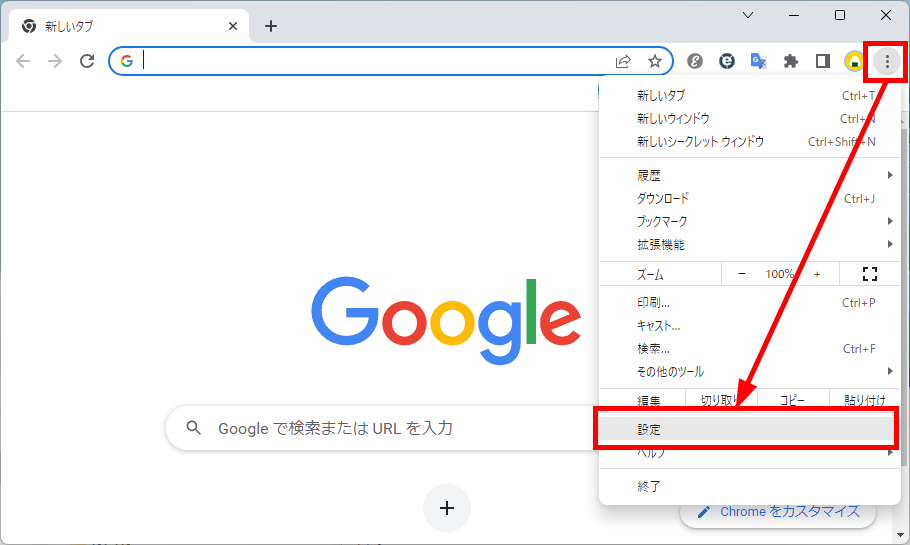
「設定」画面が表示されます。
左メニューの「Googleの設定」をクリック→右メニューの「Googleアカウントの管理」をクリックします。
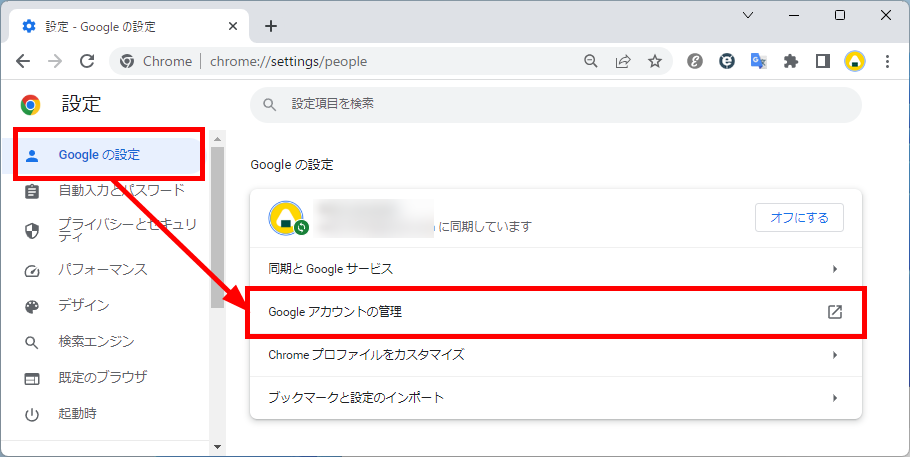
「Googleアカウント」画面が表示されます。
上部の「個人情報」タブをクリックします。
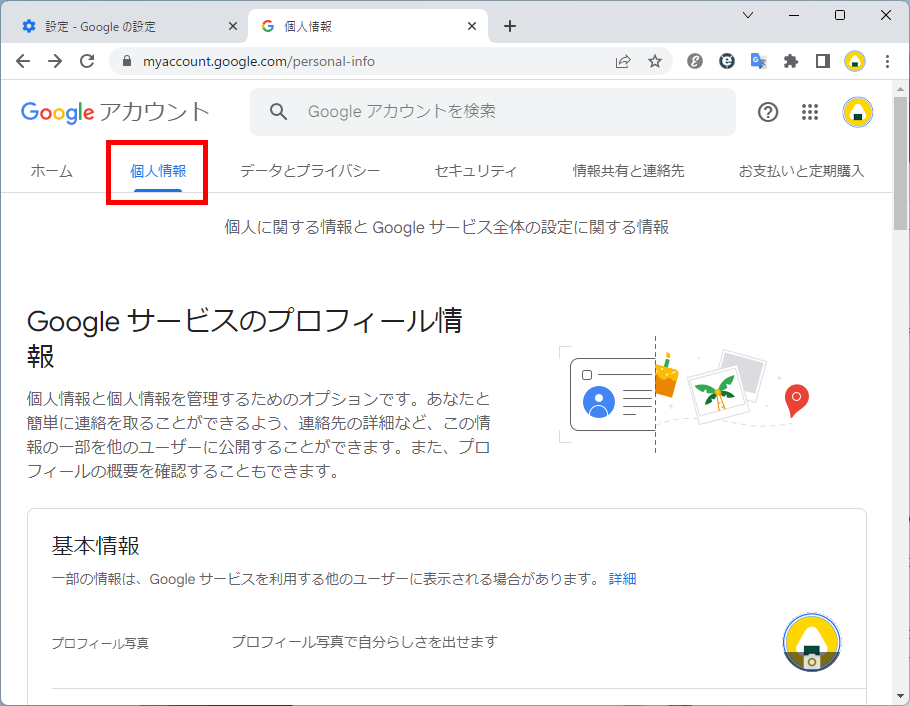
画面下にスクロールして、「他のユーザーに表示する情報の選択」項目内にある
「[ユーザー情報]に移動」をクリックします。
![「個人情報」の「[ユーザー情報]に移動」を選択する](https://pc-hikkoshi.com/wp-content/uploads/2023/06/google-name_11.png)
「ユーザー情報」画面が表示されます。
「基本情報」項目内の「名前」欄をクリックします。
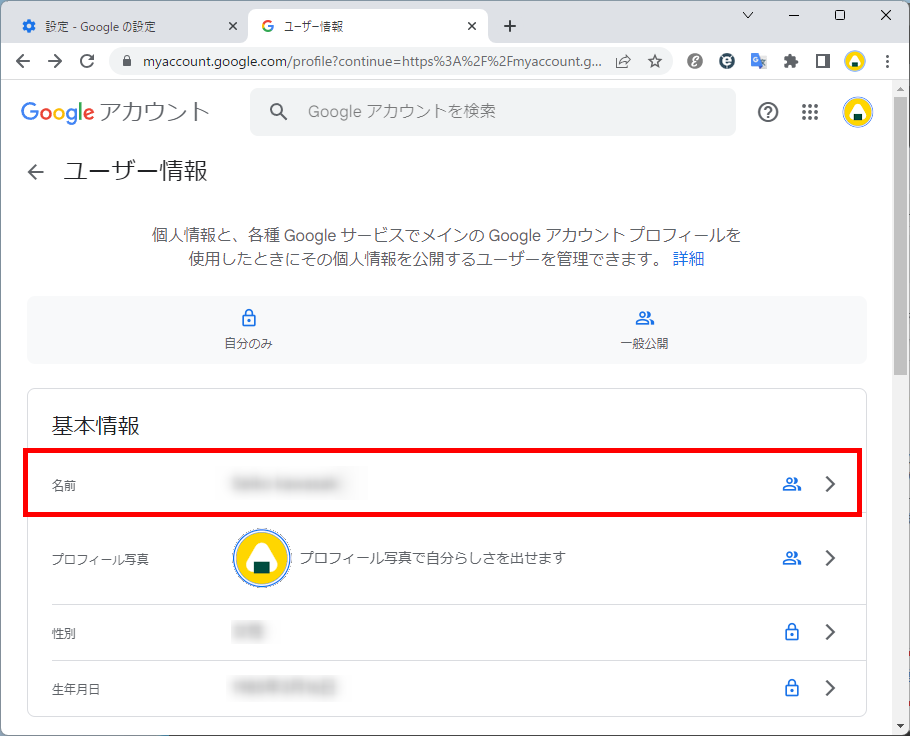
「名前」画面が表示されます。
「名前」欄の右端にある「編集アイコン」をクリックします。
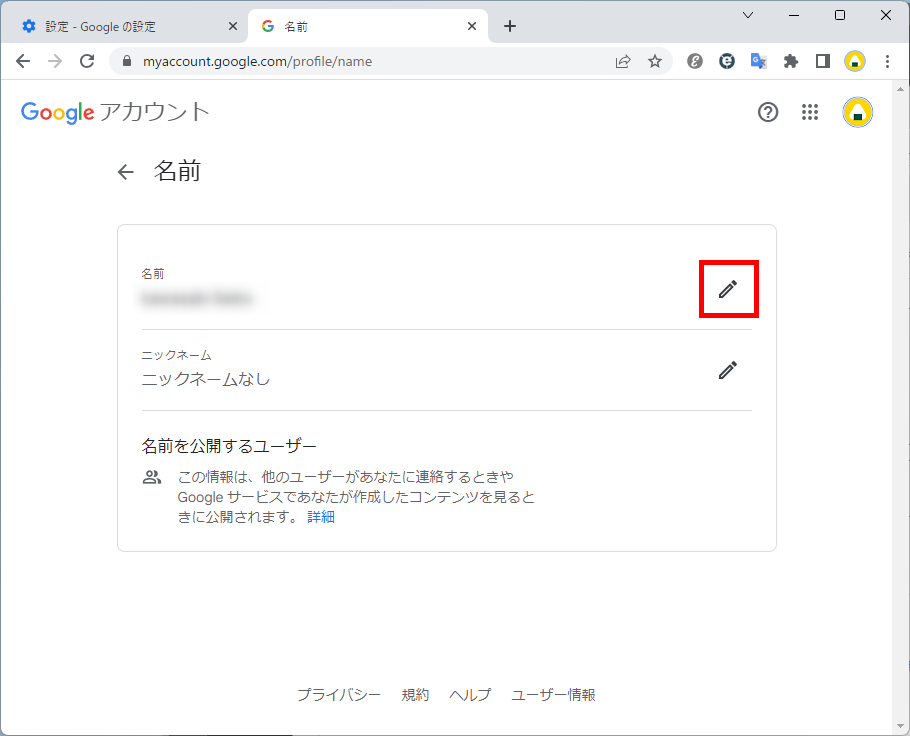
「名前」の編集画面が表示されます。
本名ではない任意の「名」「姓」を入力し、「保存」をクリックします。
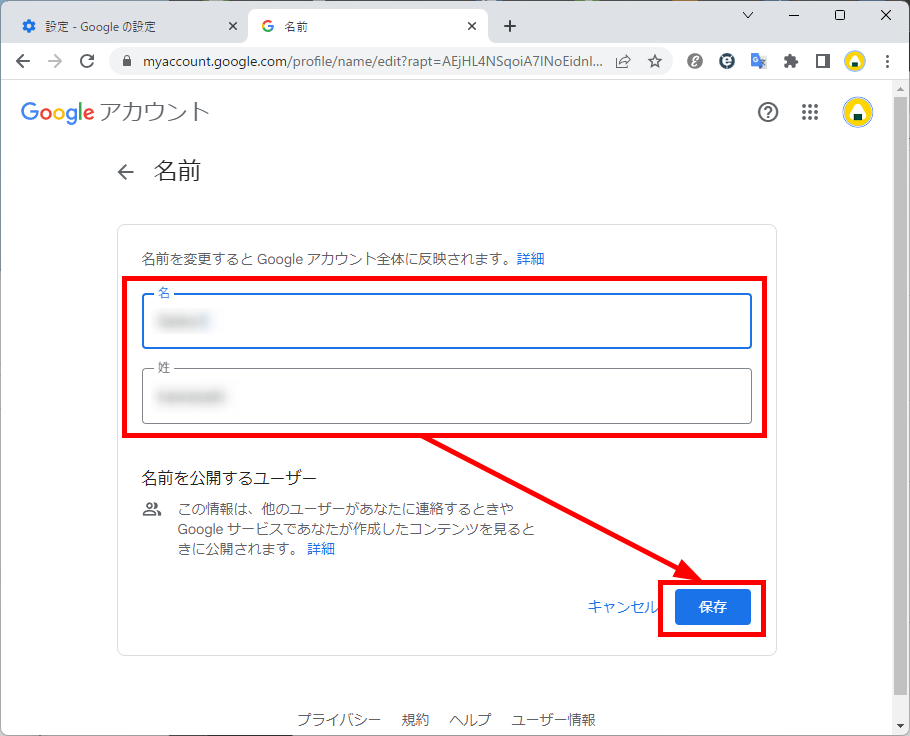
この方法で、プロフィールの名前を変更することができます。
【補足】
Googleアカウントの登録名の代わりに、ニックネームを表示させることはできません。
必ず、名前とニックネームはセットで公開されてしまいます。
よって、ニックネームではなく、名前を変更しましょう。
今回は、Googleのプロフィールの名前は非公開にできるのかを名前の変更方法も含めてお伝えしました。
Googleのプロフィールの名前は非公開にすることはできませんでしたが、名前の変更はいつでもできます。
また、ニックネームの登録はできますが、ニックネームのみの公開はできません。
Googleのサービスを安心して活用するためにも、ご自身のGoogleのプロフィールの名前がどのようになっているのかを確認しておきましょう。
この内容が、少しでもご覧いただいた方たちの役に立った、解決したにつながれ
